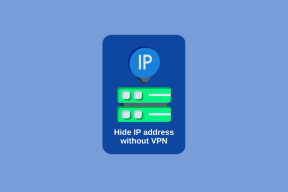Kā lejupielādēt KML failu no Google Maps - TechCult
Miscellanea / / October 01, 2023
Google Maps un Google Earth nodrošina jaudīgus rīkus ģeogrāfisko datu izveidei, vizualizēšanai un kopīgošanai. Viens bieži izmantots failu formāts šiem nolūkiem ir KML, kas pazīstams arī kā Keyhole Markup Language. Šajā rakstā mēs izpētīsim soli pa solim metodes, kā lejupielādēt KML failu no Google Maps un Google Earth.

Satura rādītājs
Kā lejupielādēt KML failu no Google Maps
KML faili ļauj uzglabāt un apmainīties ar ģeogrāfisko informāciju, atvieglojot kopīgošanu un sadarbību projektos. Tas nozīmē, ka varat lejupielādēt KML failus un pat izmantot citu kopīgotos failus, lai personalizētu kartes.
Vai varat izveidot karti, izmantojot KML failu, izmantojot Google Maps?
Jā, varat izveidot karti, importējot KML failu. Tomēr tas vairāk atgādina esošas kartes pārveidošanu. Iedomājieties, ka jūsu draugs ir izveidojis KML failu ar marķieriem, daudzstūriem vai norādēm, un viņš ir kopīgojis šo failu ar jums. Tagad varat izmantot šo failu turpmākai rediģēšanai.
Tomēr, ja vēlaties izveidot savu KML failu un no paša sākuma izveidot savu karti, varat veikt šādas darbības:
1. Atveriet savu tīmekļa pārlūkprogrammu un dodieties uz Google manas kartes.
2. Pierakstieties savā Google konts.
3. Izveidojiet jaunu karti, noklikšķinot uz IZVEIDOT JAUNU KARTI pogu.
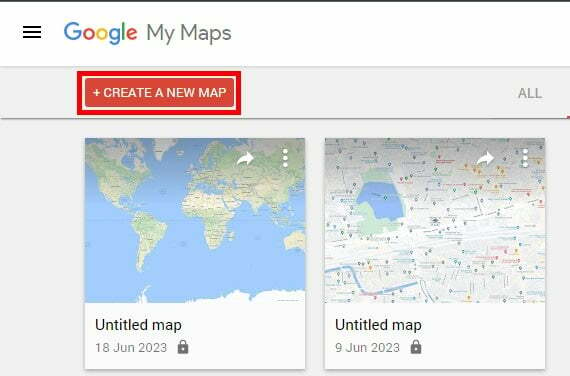
4. Pielāgojiet karti, pievienojot punktus, līnijas vai formas.
5. Noklikšķiniet uz trīs vertikāli punkti augšējā kreisajā stūrī un atlasiet Eksportēt uz KML/KMZ.
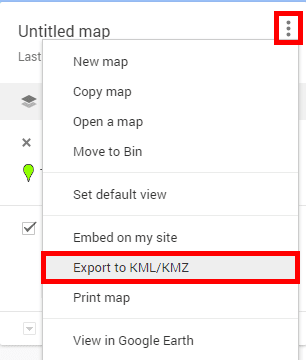
6. Atzīmējiet izvēles rūtiņu, lai atlasītu KMLformātā tā vietā KMZ un noklikšķiniet uz Lejupielādēt pogu.
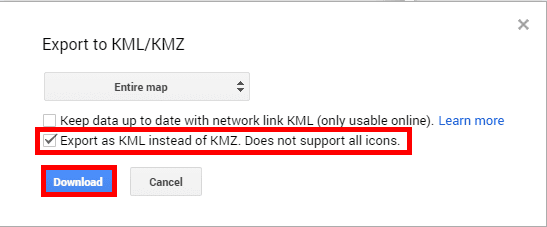
7. Ja lejupielāde ir pabeigta, varat iegūstiet KML failu savā noklusējuma lejupielādes vieta failu pārvaldniekā.
Lasi arī: Cik bieži programma Google Earth tiek atjaunināta?
Kā lejupielādēt KML failu programmai Google Earth
Google Earth ir kā jaunināta versija Google kartes, kas piedāvā līdzīgas iespējas, bet ar papildu funkcijām 3D karšu izveidei un vietu detalizētākai izpētei. Ja vēlaties lejupielādēt KML failu programmai Google Earth, vienkārši veiciet šīs darbības:
1. Apmeklējiet oficiālā Google Earth vietne lai lejupielādētu un instalētu lietojumprogrammu Google Earth.
2. Ritiniet uz leju un noklikšķiniet uz Lejupielādējiet programmu Earth Pro savā darbvirsmā.
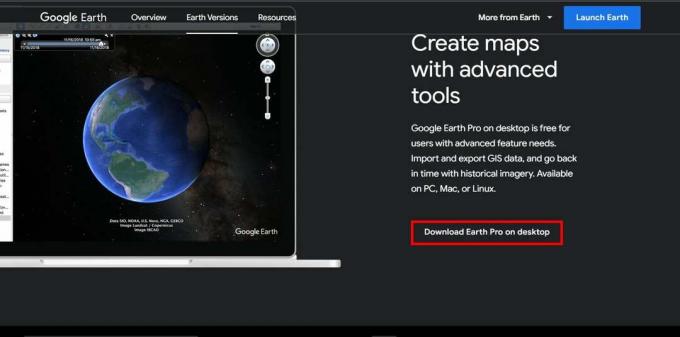
3. Atvērt Google Zeme savā datorā.
4. Izpētiet vēlamo vietu un izveidot savu 3D karti pievienojot vietas atzīmes, līnijas vai formas.
5. Klikšķiniet uz Fails augšējā labajā stūrī.
6. Virziet kursoru tālāk Saglabāt un pēc tam noklikšķiniet uz Saglabāt vietu kā…

7. Izvēlies KMLformātā no nomest lejā izvēlni un norādiet faila nosaukumsun atrašanās vieta.
8. Noklikšķiniet uz Saglabāt pogu, lai lejupielādētu KML failu savā datorā.

9. Kad KML fails ir eksportētsun lejupielādēts, tu vari iegūstiet to vietā, kur to saglabājāt. Varat arī kopīgot savus KML failus ar draugiem un vizuāli informēt viņus par savām iecienītākajām vietām.
Tieši tā! Tagad jūs esat iemācījušies, kā lejupielādēt KML failu gan no Google Maps, gan Google Earth. Tagad varat viegli piekļūt un izmantot ģeogrāfiskos datus saviem dažādiem projektiem. Ja jums ir vēl kādi jautājumi par Google Maps vai Google Earth, lūdzu, kopīgojiet tos tālāk esošajā komentāru sadaļā.

Alekss Kreigs
Aleksu vada aizraušanās ar tehnoloģijām un spēļu saturu. Neatkarīgi no tā, vai tas ir, spēlējot jaunākās videospēles, sekojot līdzi jaunākajām tehnoloģiju ziņām vai iesaistoties ar citiem līdzīgi domājošiem cilvēkiem tiešsaistē Aleksa mīlestība pret tehnoloģijām un spēlēm ir redzama visā, ko viņš dara.
Aleksu vada aizraušanās ar tehnoloģijām un spēļu saturu. Neatkarīgi no tā, vai tas ir, spēlējot jaunākās videospēles, sekojot līdzi jaunākajām tehnoloģiju ziņām vai iesaistoties ar citiem līdzīgi domājošiem cilvēkiem tiešsaistē Aleksa mīlestība pret tehnoloģijām un spēlēm ir redzama visā, ko viņš dara.